در دستگاههای دارای سیستم عامل Android ، به طور پیش فرض در همه جا از همان فونت استفاده می شود که گاهی اوقات فقط در برنامه های خاص تغییر می کند. در عین حال ، به دلیل چندین ابزار ، می توان جلوه ای مشابه در رابطه با هر بخش از سکو ، از جمله بخش های سیستم بدست آورد. به عنوان بخشی از مقاله ، ما سعی خواهیم کرد در مورد تمام روش های موجود در اندروید صحبت کنیم.
تعویض قلم آندروید
در ادامه به عملکردهای استاندارد دستگاه در این سیستم عامل و ابزارهای مستقل نیز توجه خواهیم کرد. با این وجود ، صرف نظر از گزینه ، فقط قلم های سیستم قابل تغییر هستند ، در حالی که در بیشتر برنامه ها آنها بدون تغییر باقی می مانند. علاوه بر این ، نرم افزار شخص ثالث اغلب با برخی مدل های تلفن های هوشمند و تبلت ها ناسازگار است.
روش 1: تنظیمات سیستم
ساده ترین روش برای تغییر قلم در اندروید استفاده از تنظیمات استاندارد ، انتخاب یکی از گزینه های از پیش تعریف شده است. یک مزیت اساسی این روش نه تنها سادگی بلکه امکان تنظیم اندازه متن علاوه بر سبک خواهد بود.
- برو به اصلی "تنظیمات" دستگاه ها را انتخاب کنید و یک بخش را انتخاب کنید نمایش. در مدل های مختلف ، موارد را می توان به روش های مختلفی قرار داد.
- یک بار در صفحه نمایش، پیدا کردن و کلیک بر روی خط قلم. باید در بالا یا پایین لیست قرار داشته باشد.
- اکنون لیستی از چندین گزینه استاندارد با یک فرم پیش نمایش ارائه می شود. به صورت اختیاری می توانید با کلیک بر روی موارد جدید بارگیری کنید بارگیری. پس از انتخاب گزینه مناسب ، روی دکمه ذخیره کلیک کنید انجام شد.

بر خلاف سبک ، اندازه متن در هر دستگاه قابل تنظیم است. در همان پارامترها یا در تنظیم می شود "قابلیت دسترسی"از قسمت تنظیمات اصلی موجود است.


تنها و اصلیترین ایراد عدم وجود چنین ابزارهایی در اکثر دستگاه های اندرویدی است. آنها اغلب فقط توسط برخی تولید کنندگان (به عنوان مثال سامسونگ) تهیه می شوند و از طریق استفاده از یک پوسته استاندارد در دسترس هستند.
روش 2: تنظیمات پرتاب
این روش به تنظیمات سیستم نزدیکترین است و شامل استفاده از ابزارهای داخلی هر پوسته نصب شده می باشد. ما روش تغییر را تنها با استفاده از یک پرتابگر به عنوان نمونه توصیف خواهیم کرد "برو"، در حالی که در مورد دیگران این روند تفاوت ناچیزی دارد.
- در صفحه اصلی ، دکمه مرکزی را در صفحه پایین فشار دهید تا به لیست کامل برنامه ها بروید. در اینجا باید از آیکون استفاده کنید "تنظیمات پرتاب".

از طرف دیگر ، می توانید با نگه داشتن آن در هر نقطه از صفحه اصلی ، از منو تماس بگیرید و بر روی آیکون کلیک کنید "پرتاب" در گوشه پایین سمت چپ
- از لیستی که ظاهر می شود ، مورد را پیدا کرده و به آن ضربه بزنید قلم.
- صفحه باز شده چندین گزینه پیکربندی را ارائه می دهد. در اینجا به مورد آخر نیاز داریم "انتخاب یک قلم".
- بعد پنجره جدید با چندین گزینه ارائه خواهد شد. برای اعمال فوری تغییرات ، یکی از آنها را انتخاب کنید.

بعد از کلیک روی دکمه جستجوی قلم برنامه شروع به تجزیه و تحلیل حافظه دستگاه برای پرونده های سازگار خواهد کرد.

پس از کشف ، آنها می توانند به همان روشی که یک فونت سیستم استفاده می شود ، اعمال شوند. با این حال ، هرگونه تغییر فقط در مورد عناصر پرتاب اعمال می شود و بخش های استاندارد را دست نخورده می گذارد.
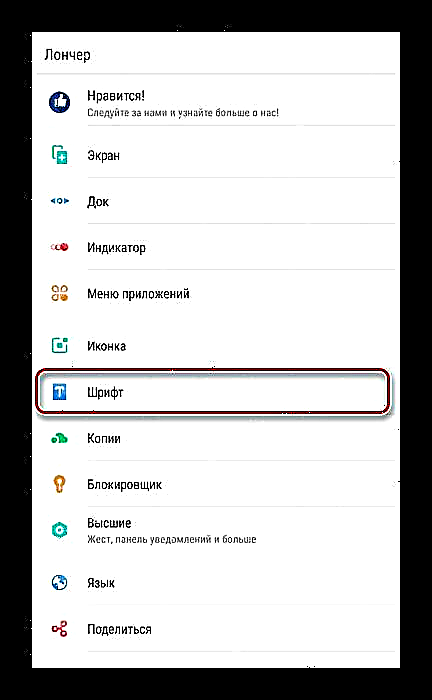
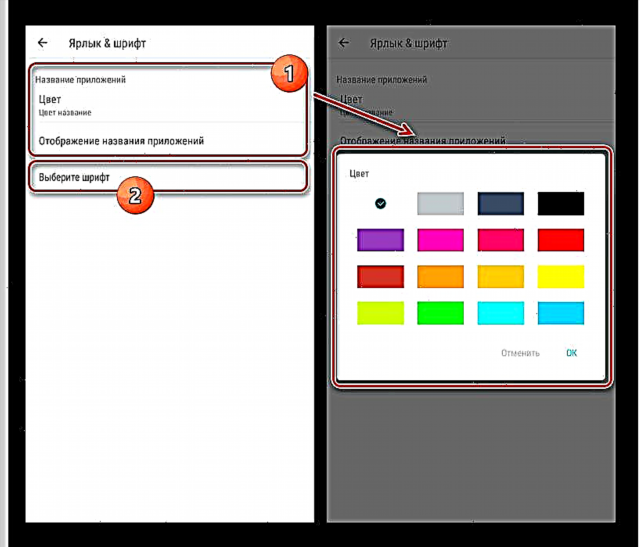

نقطه ضعف این روش عدم تنظیم برخی از انواع پرتابگر است ، برای مثال ، نمی توان قلم را در Nova Launcher تغییر داد. در عین حال ، در Go ، Apex ، Holo Launcher و دیگران نیز موجود است.
روش 3: آیفون
برنامه iFont بهترین روش برای تغییر قلم در اندروید است ، زیرا تقریباً در هر عنصر رابط تغییر می کند ، در عوض فقط به حقوق ROOT احتیاج دارد. فقط در صورت استفاده از دستگاهی که به شما امکان می دهد سبک های متن را بطور پیش فرض تغییر دهید ، می توانید این نیاز را حل کنید.
همچنین ببینید: به دست آوردن حقوق Root در Android
iPhone را از فروشگاه Google Play به صورت رایگان بارگیری کنید
- برنامه بارگیری شده از صفحه رسمی را باز کنید و بلافاصله به برگه بروید "من". در اینجا شما باید از مورد استفاده کنید "تنظیمات".

روی خط کلیک کنید "تغییر حالت قلم" و در پنجره ای که باز می شود ، مثلاً گزینه مناسب را انتخاب کنید ، "حالت سیستم". این کار باید انجام شود تا متعاقباً مشکلی در نصب وجود نداشته باشد.
- اکنون به صفحه برگردید توصیه می شود لیست عظیمی از قلم های موجود را با استفاده از فیلترهای زبان در صورت لزوم بررسی کنید. لطفاً توجه داشته باشید که برای نمایش صحیح در تلفن هوشمند با رابط روسی زبان ، سبک باید دارای برچسب باشد "RU".
توجه: قلم های دستنویس به دلیل خوانایی ضعیف می توانند مشکل ساز شوند.

پس از انتخاب ، می توانید نوع متن در اندازه های مختلف را مشاهده کنید. برای این دو زبانه وجود دارد. "پیش نمایش" و مشاهده.
- بعد از کلیک روی دکمه بارگیری، پرونده ها را از طریق اینترنت به دستگاه بارگیری می کنید.
- صبر کنید تا بارگیری کامل شود و کلیک کنید نصب کنید.
- حال باید نصب یک قلم جدید را تأیید کنید و منتظر پایان کار باشید. راه اندازی مجدد دستگاه ، و روش کامل در نظر گرفته می شود.

به عنوان نمونه ، برای مشاهده ، ببینید که چگونه عناصر مختلف رابط کاربری پس از راه اندازی مجدد تلفن هوشمند را جستجو می کنند. در اینجا ، توجه داشته باشید که فقط آن دسته از جزئیات که دارای پارامترهای اندرویدی مستقل از قلم خود هستند ، بدون تغییر مانده اند.


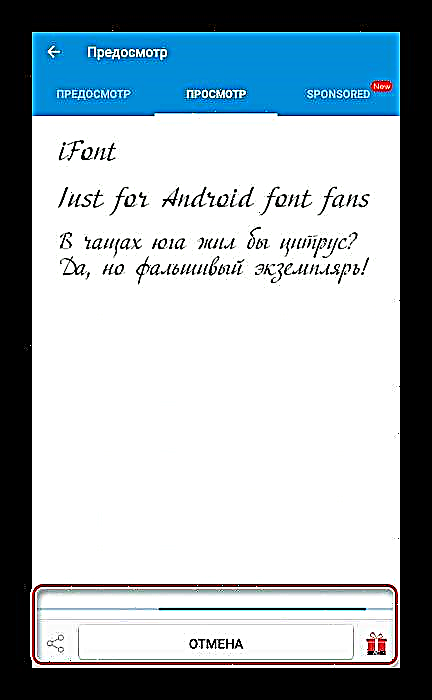

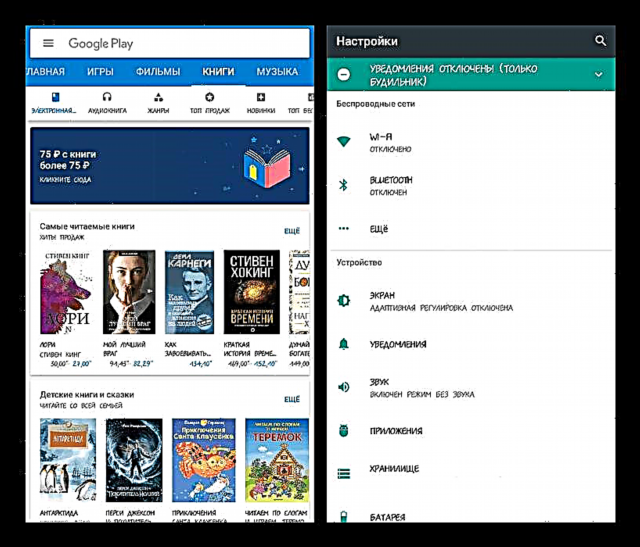
از هر آنچه در مقاله در نظر گرفته شده است ، برنامه iFont است که برای استفاده بهینه است. با استفاده از آن می توانید به راحتی سبک برچسب را در اندروید 4.4 و بالاتر تغییر دهید اما می توانید اندازه ها را نیز تنظیم کنید.
روش 4: جایگزینی دستی
بر خلاف تمام روش های قبلی که شرح داده شده ، این روش پیچیده ترین و کمترین ایمنی است ، زیرا می توان فایل های سیستم را به صورت دستی جایگزین کرد. در این حالت ، تنها مورد نیاز هر هادی برای اندروید با حقوق ROOT است. ما از برنامه استفاده خواهیم کرد "ES Explorer".
بارگیری "ES Explorer"
- یک مدیر پرونده را بارگیری و نصب کنید که به شما امکان می دهد به پرونده هایی با حقوق اصلی دسترسی پیدا کنید. پس از آن ، آن را باز کنید و در هر مکان مناسب پوشه ای با نام دلخواه ایجاد کنید.
- فونت مورد نظر را با فرمت TTF بارگیری کنید ، در فهرست اضافه شده قرار دهید و چند ثانیه خط را با آن نگه دارید. در صفحه پایین ، روی ضربه بزنید تغییر نام دهیددادن پرونده به یکی از نامهای زیر:
- "Roboto-Regular" - سبک معمول که در هر عنصر به معنای واقعی کلمه استفاده می شود.
- "Roboto-Bold" - با کمک آن امضاهای جسورانه ساخته می شوند.
- "Roboto-Italic" - هنگام نمایش ایتالیا استفاده می شود.
- می توانید فقط یک قلم ایجاد کرده و آن را با هریک از گزینه ها جایگزین کنید ، یا یک بار سه مورد را انتخاب کنید. صرف نظر از این ، تمام پرونده ها را انتخاب کرده و کلیک کنید کپی کنید.
- بعد ، منوی اصلی مدیر فایل را گسترش داده و به فهرست فهرست دستگاه بروید. در مورد ما ، شما باید کلیک کنید "ذخیره محلی" و مورد را انتخاب کنید "دستگاه".
- بعد از آن مسیر را دنبال کنید "سیستم / فونت" و در پوشه آخر بر روی ضربه بزنید چسباندن.

جایگزینی پرونده های موجود باید از طریق کادر گفتگو تأیید شود.
- برای اعمال تغییرات لازم است دستگاه مجدداً راه اندازی شود. اگر همه کارها را به درستی انجام داده باشید ، فونت جایگزین خواهد شد.


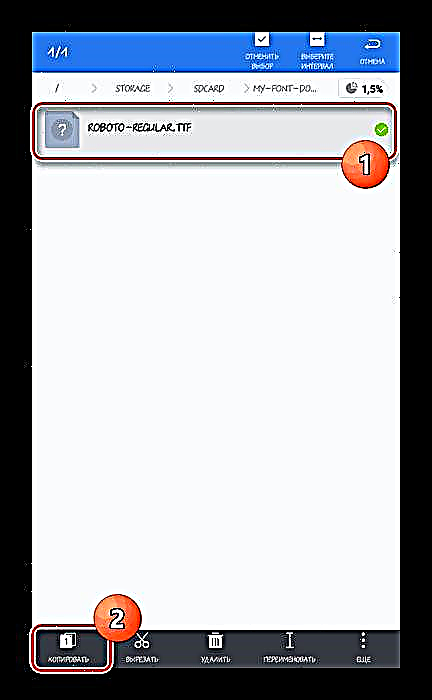



شایان ذکر است که علاوه بر نام های ذکر شده توسط ما ، گزینه های سبک دیگری نیز وجود دارد. و گرچه به ندرت مورد استفاده قرار می گیرند ، با چنین جایگزینی در بعضی مکان ها متن ممکن است استاندارد باقی بماند. به طور کلی ، اگر تجربه کار با سیستم عامل مورد نظر را ندارید ، بهتر است خود را به روشهای ساده تر محدود کنید.



















